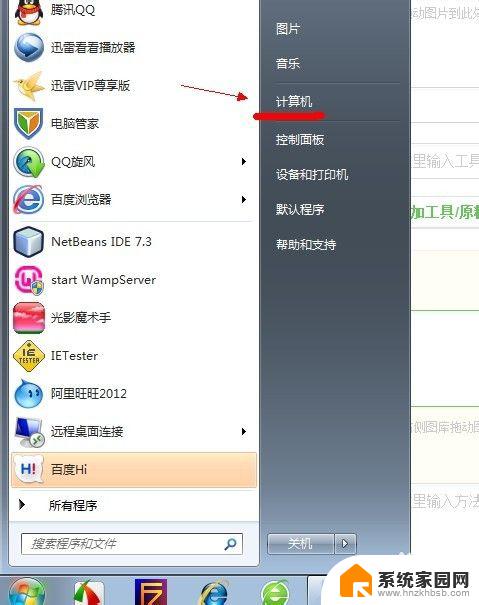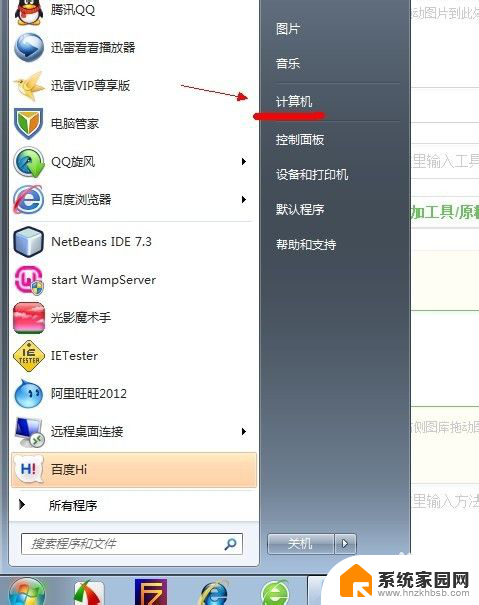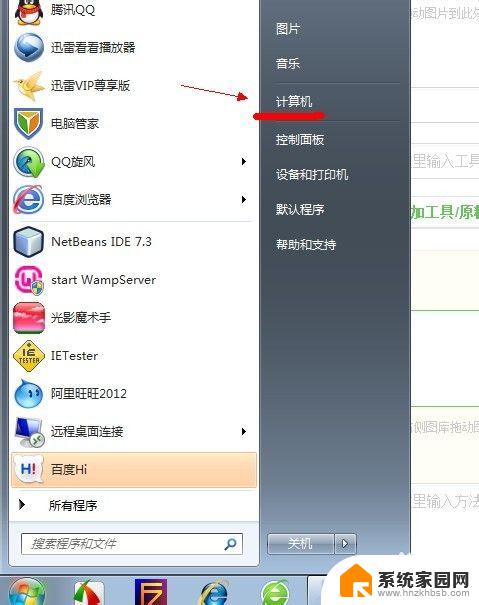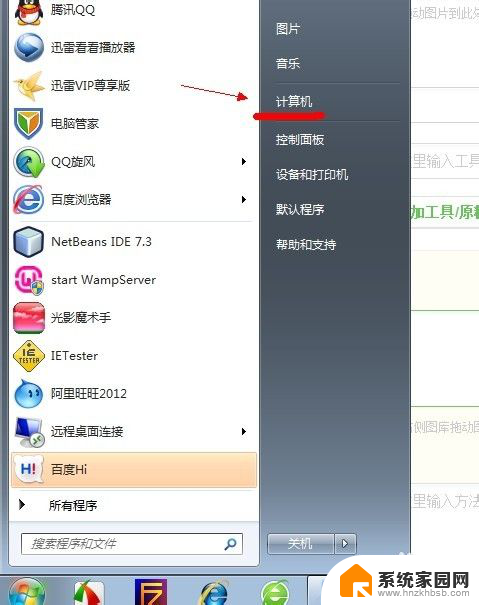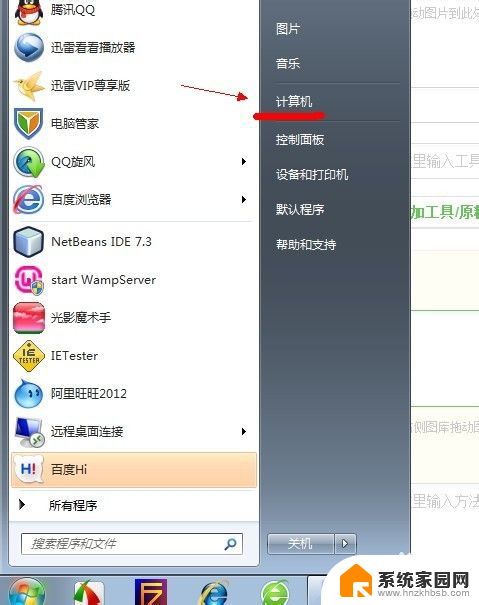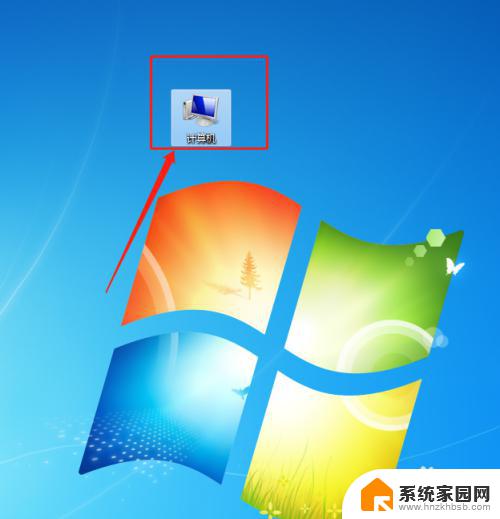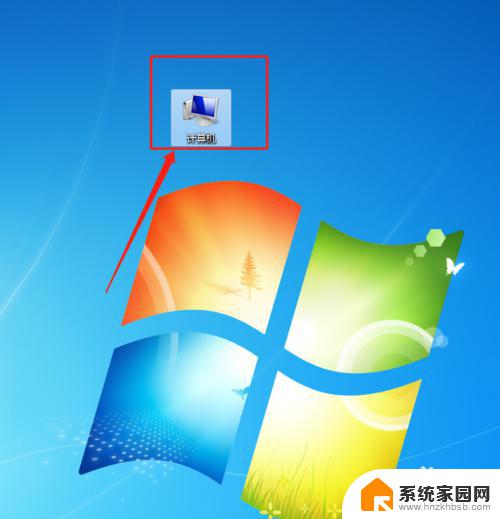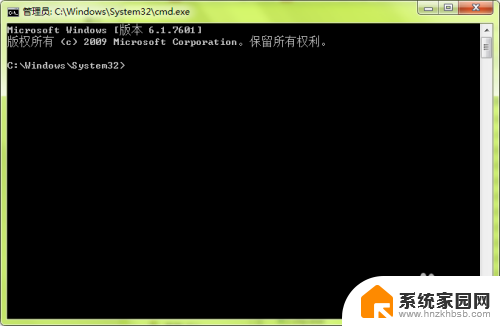win7显示隐藏的文件夹 win7系统如何显示隐藏的文件和文件夹
更新时间:2023-09-11 15:50:56作者:yang
win7显示隐藏的文件夹,在使用Windows 7操作系统的过程中,有时候我们可能会遇到一些隐藏的文件夹或者文件,这给我们的操作带来了一些困扰,幸运的是Windows 7提供了一种简单的方法来显示隐藏的文件和文件夹。通过以下几个简单的步骤,我们就可以轻松地找到并显示这些隐藏的内容。在本文中我将向大家介绍如何在Windows 7中显示隐藏的文件夹和文件,并且提供一些实用的技巧和建议。无论您是技术新手还是有经验的用户,相信本文都会对您有所帮助。
方法如下:
1.点左下角“开始”菜单,再点击“计算机”。
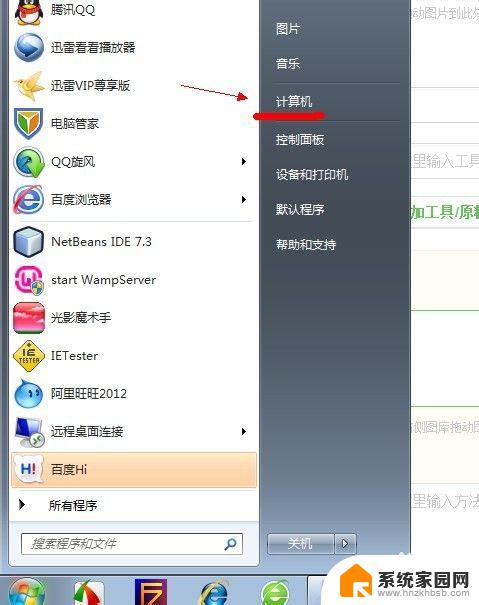
2.点击窗口顶部靠左位置的“组织”菜单,选择其中的“文件夹和搜索选项”。
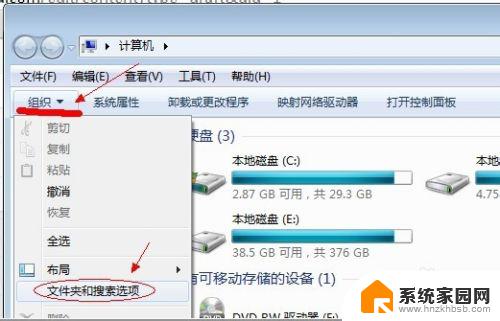
3.在弹出的窗口里点击切换到“查看”选项卡。
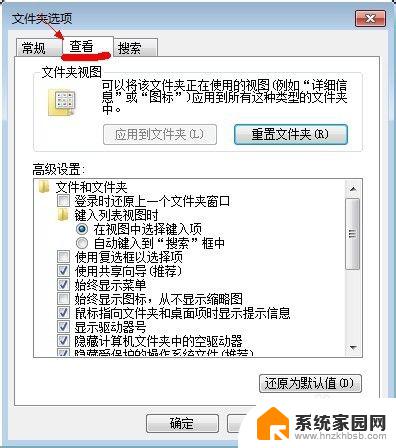
4.在窗口中部位置下拉滚动条,找到“显示隐藏的文件、文件夹或驱动器”。把前面的圈圈选中,然后点击确定。

5.这时电脑中的隐藏文件和文件夹就都可以看到了。
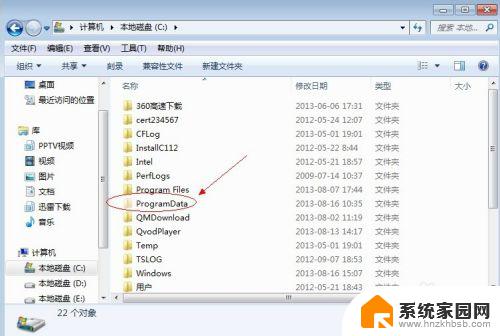
以上是Win7显示或隐藏文件夹的全部内容,如果您还有任何不清楚的地方,可以参考小编的步骤进行操作,希望能对大家有所帮助。